Widget de chamada do Google Voice: guia passo a passo
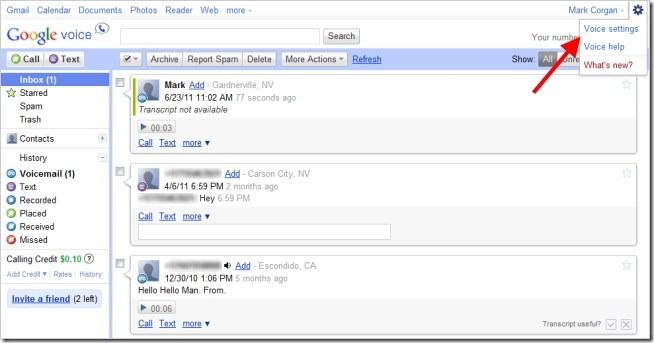
Adicionar um widget de chamada do Google Voice ao seu site permite que visitantes liguem para você usando um número do Google Voice ou outro número verificado, sem expor o seu número real. Configure um número verificado no Google Voice, crie o widget, copie o código de incorporação e cole na página ou no widget HTML do seu blog. Teste a chamada e ajuste saudação e apresentação conforme necessário.
Links rápidos
- Adicionar um widget de chamada do Google
- Conclusão
Adicionar um widget de chamada do Google ao seu site ou blog permite que visitantes entrem em contato usando o seu número do Google Voice. O widget é uma forma simples e econômica de oferecer suporte por voz sem expor seus números pessoais.
O funcionamento básico é o seguinte: o widget solicita que o visitante digite um número. O Google Voice efetua uma chamada para o número fornecido pelo visitante e, depois de conectado, conecta essa chamada ao número de destino que você configurou no widget. Em poucos segundos as duas partes ficam na linha.
Antes de começar
Importante
- É necessário ter uma conta ativa no Google Voice.
- Para usar números que não sejam o número do Google Voice, você precisa adicioná-los e verificá-los na conta.
- Se usar o número do Google Voice como destino, deve estar disponível no computador ou no aplicativo para atender chamadas.
Termo rápido
- Google Voice: serviço de voz da Google que gerencia números, chamadas e correio de voz.
Passo a passo para adicionar o widget de chamada
- Entrar na conta do Google Voice e abrir as configurações de voz acessando o ícone de engrenagem no canto superior direito e depois a opção de configurações de voz.
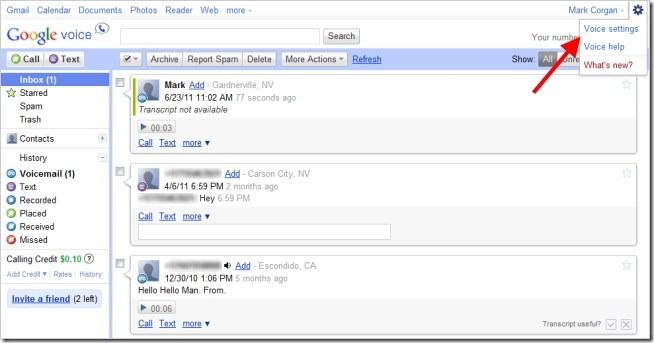
- Na aba telefones, clicar em adicionar outro telefone para inserir um número que você deseja que o widget chame. Se preferir que o widget use o seu número do Google Voice por padrão, pule os passos de adicionar e verificar outro número.
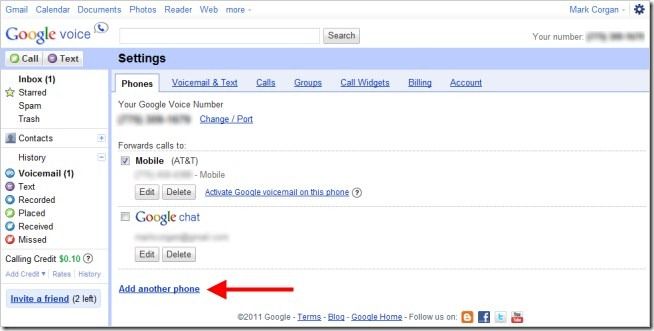
- Preencher nome, número e tipo de telefone. Se escolher tipo móvel, pode optar por receber SMS nesse número. Salvar para retornar à lista de telefones.
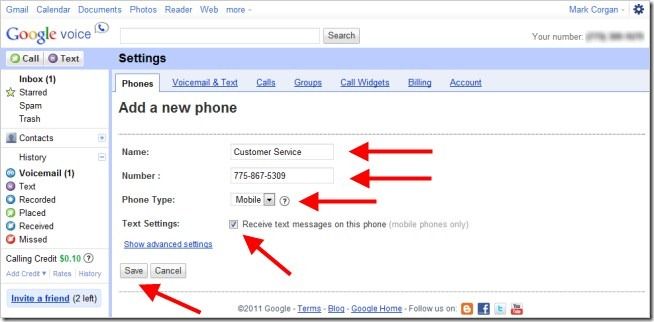
- Verificar o número recém-adicionado clicando em verificar agora e, em seguida, iniciar a verificação. O Google Voice fará uma chamada para o número indicado e pedirá a inserção de um código para concluir a verificação.

- Marcar a caixa ao lado do número que você quer que o widget chame. Se desejar usar o número do Google Voice, não marque nenhum outro número. Em seguida, abrir a aba de widgets de chamada.
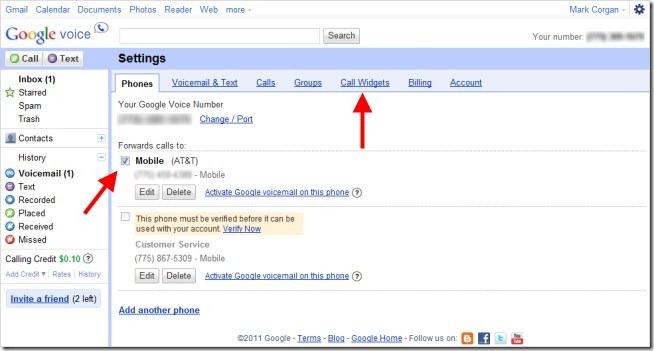
- Clicar em adicionar novo widget de chamada para criar um widget para o seu site. O widget usará o número marcado no passo anterior.
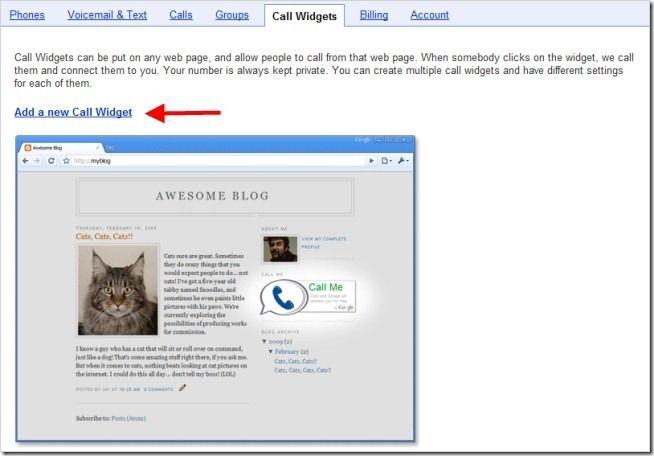
- Preencher o nome do widget, escolher como quer receber a chamada, selecionar uma saudação ou gravar uma, e definir como a chamada será apresentada quando o widget conectar ao cliente. Salvar alterações para gravar as configurações do widget.
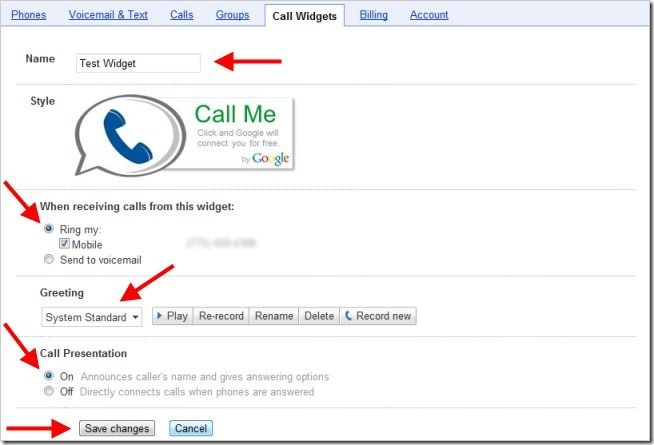
- Selecionar e copiar todo o texto no campo de incorporação. Esse é o código que você deverá inserir no blog ou na página web.
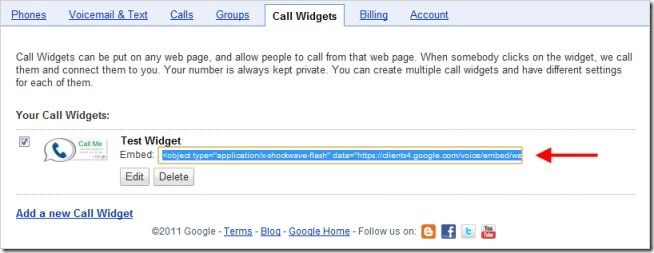
- Abrir a página web onde quer adicionar o widget no editor HTML de sua preferência. Colar o código copiado no ponto do HTML onde o widget deve aparecer, por exemplo na barra lateral ou na página de vendas. Salvar o arquivo, enviar ao servidor e abrir a página para confirmar que o widget aparece corretamente.
Nota
A maioria dos provedores de blogs permite a inserção de widgets via elemento HTML ou texto. No WordPress, por exemplo, adicione um widget de HTML personalizado e cole o código. Salve e visualize a página.
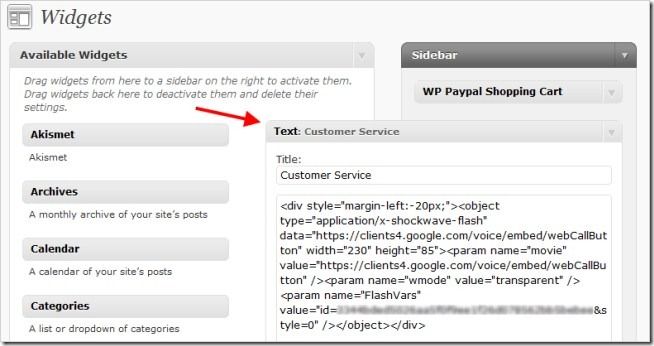
- Para testar se o widget funciona, clicar na imagem do widget na página, inserir seu nome e um número de telefone, como o celular. Marcar manter número privado se quiser que seu número fique oculto para o receptor da chamada. Clicar conectar e o Google Voice cuidará do resto.
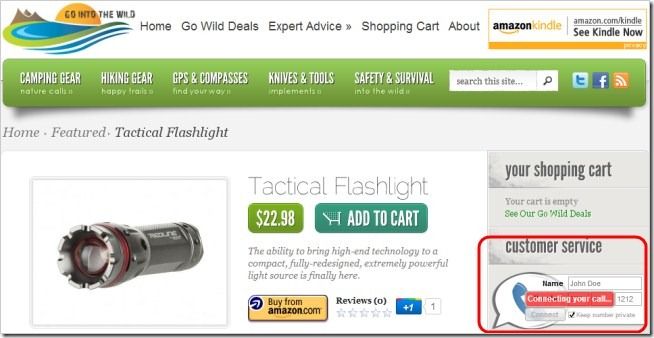
Dicas de configuração
- Saudação: grave uma saudação curta e profissional. Se usar vários widgets, personalize a saudação por página para melhorar a experiência do usuário.
- Apresentação da chamada: escolha se o número do visitante é exibido ao atender ou se o identificador do Google Voice aparece.
- Horários: se não puder atender fora do expediente, configure o encaminhamento para correio de voz.
Importante
- Teste o widget em diferentes navegadores e em versão mobile, pois o comportamento pode variar.
Quando o widget pode falhar e como corrigir
- Erro de verificação de número: confirme que o código de verificação foi inserido corretamente e que o número é capaz de receber chamadas.
- Widget não aparece: verifique se o HTML foi salvo corretamente, se o CMS sanitiza tags HTML e se o script do widget não foi bloqueado por políticas de conteúdo ou por bloqueadores de script.
- Chamadas não conectam: cheque o status do Google Voice e a conectividade do número destino; às vezes provedores bloqueiam chamadas de números VoIP.
Abordagens alternativas
- Formulário de retorno de chamada por servidor: implemente um serviço servidor-side que dispara chamadas via API de telefonia (por exemplo Twilio). Pode oferecer mais controle de filas, gravação e autenticação.
- Click-to-call via WebRTC: use soluções que estabelecem áudio direto no navegador. Útil para evitar tarifas de intermediação, mas requer infraestrutura e suporte a navegadores.
Lista de verificação por função
Para administrador do site
- verificar conta Google Voice e permissões
- adicionar e verificar números necessários
- copiar e inserir código de incorporação
- testar em staging antes de publicar
Para suporte ao cliente
- definir saudação padrão e mensagens de ausência
- monitorar correio de voz e transcrições
- validar horários de atendimento
Critérios de aceitação
- O widget aparece na página no desktop e mobile
- O visitante preenche nome e número e a chamada é iniciada
- O número de destino selecionado recebe a chamada e as duas partes conectam
- Correio de voz é acionado quando não há atendimento
Mini modelo rápido para implantação em WordPress
- Aparência > Widgets > Adicionar widget HTML personalizado
- Colar o código do campo de incorporação do Google Voice
- Salvar e verificar a página pública
Privacidade e conformidade
- Evitar exposição de números pessoais marcando manter número privado quando possível.
- Registrar onde dados de chamadas são armazenados e por quanto tempo as gravações e transcrições são retidas.
- Em contextos com residentes na UE, informe no aviso de privacidade que chamadas e metadados podem ser processados por um serviço externo e que o usuário consente ao usar o widget.
Segurança e boas práticas
- Use HTTPS em todas as páginas que contenham o widget
- Limite quem tem acesso para alterar o código do widget no CMS
- Monitore logs de chamadas para detectar abuso
Perguntas frequentes
O widget funciona fora dos EUA
Depende do suporte do Google Voice para o país destino e das políticas de roaming do número destino. Teste a funcionalidade para cada região.
Posso gravar chamadas feitas via widget
A gravação depende das configurações do Google Voice e da conformidade legal. Informe os participantes quando uma chamada for gravada.
É possível personalizar a aparência do widget
A personalização direta depende do código de incorporação gerado pelo Google Voice. Se o provedor permitir, estilos CSS podem ser aplicados, mas alterações nem sempre são suportadas.
Conclusão
Adicionar um widget de chamada do Google Voice é uma solução rápida para oferecer contato por voz sem revelar números pessoais. É ideal para suporte ao cliente, vendas e páginas de conversão. Configure números verificados, personalize saudação e teste a experiência em múltiplos dispositivos. Considere alternativas como APIs de telefonia para cenários que precisem de maior controle ou integrações complexas.
Resumo
- O widget conecta visitantes ao seu número usando o Google Voice
- Requer verificação de números que não sejam o número do Google Voice
- Testes, privacidade e HTTPS são essenciais para uma implantação segura
Social preview
Título sugerido: Widget de chamada do Google Voice no seu site Descrição sugerida: Permita que visitantes liguem usando Google Voice sem expor números pessoais. Guia passo a passo, checklist e dicas de privacidade
Materiais semelhantes

Instalar e usar Podman no Debian 11
Apt‑pinning no Debian: guia prático

Injete FSR 4 com OptiScaler em qualquer jogo
DansGuardian e Squid com NTLM no Debian Etch

Corrigir erro de instalação no Android
